Word otwiera dokumenty w trybie tylko do odczytu w systemie Windows 11/10
Aplikacje pakietu Office(Office) , takie jak Word , okresowo, a czasami bez zgody użytkownika, konwertują plik do trybu „Tylko(Read-only’ mode) do odczytu”, gdy jest używany. Zmiana stanu domyślnego może być denerwująca, ponieważ tryb nie pozwala na edycję. Niemniej jednak możesz rozwiązać ten problem, oto jak!
Word otwiera dokumenty w trybie tylko do odczytu
Oprócz Ciebie, jeśli ktoś inny ma dostęp do Twojego komputera, prawdopodobnie zablokował go przypadkowo lub celowo, aby uniemożliwić komukolwiek wprowadzanie zmian w zawartości pliku. Jeśli dokumenty programu Microsoft Word(Microsoft Word) otwierają się w trybie tylko do odczytu(Read-only) na komputerze z systemem Windows 11/10, oto kroki, które należy wykonać, aby rozwiązać problem, a następnie możesz usunąć tryb tylko do odczytu w programie Word(Word) , wykonując następujące metody:
- Wyłączanie ograniczeń edycji
- Odznaczenie „ Otwórz(Open) załączniki wiadomości e-mail i inne nieedytowalne pliki w widoku do czytania”.
- Zmiana właściwości pliku Word
- Wyłączanie okienka podglądu(Preview Pane) w Eksploratorze plików(File Explorer) .
Omówmy nieco szczegółowo opisane powyżej metody.
1] Wyłącz ograniczenia edycji
Otwórz dokument programu Word tylko do odczytu.
Przejdź do zakładki „ Recenzja(Review) ” i pod nią poszukaj opcji „ Ogranicz edycję(Restrict Editing) ”.
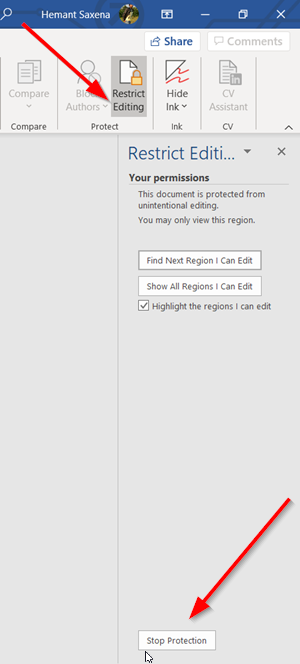
Kliknij(Click) kartę. Następnie w nowym okienku, które się otworzy, poszukaj przycisku „ Zatrzymaj ochronę(Stop protection) ”. Powinien być widoczny na dole szyby. Naciśnij przycisk.
Gdy zostaniesz poproszony o podanie hasła, poproś osobę, która je skonfigurowała, aby Ci je dostarczyła.

Wprowadź(Enter) hasło, aby usunąć tryb tylko do odczytu.
2] Odznacz „Otwórz załączniki e-mail i inne nieedytowalne pliki w widoku do czytania”
Czasami, gdy otrzymujesz plik Word jako załącznik i próbujesz go otworzyć, aby go edytować, nie możesz tego zrobić, ponieważ otwiera się w trybie „Tylko do odczytu”.
Otwórz plik Word na swoim komputerze. Kliknij kartę „ Plik(File) ” i przejdź do „ Opcje(Options) ”.
W otwartym oknie Opcje programu Word przejdź do karty „ (Word Options)Ogólne(General) ” na lewym pasku bocznym.
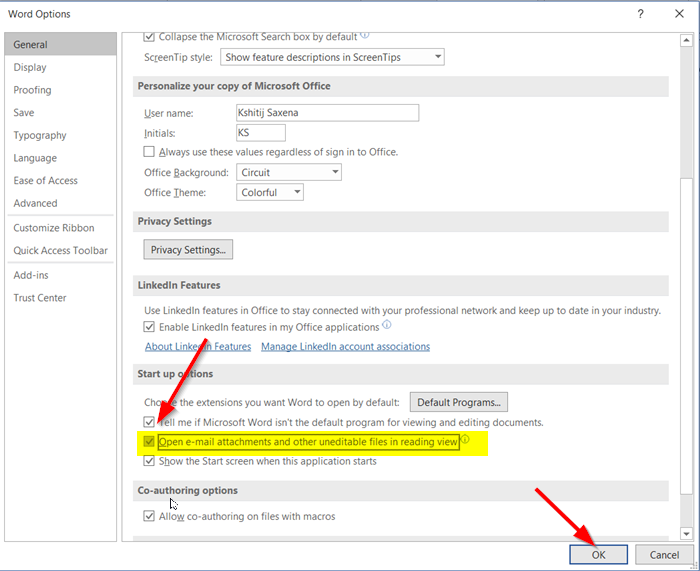
Następnie w prawym okienku przewiń w dół i poszukaj opcji „ Otwórz załączniki wiadomości e-mail i inne nieedytowalne pliki w widoku do czytania(Open e-mail attachments and other uneditable files in reading view) ”.
Odznacz pole zaznaczone obok opcji i naciśnij przycisk „OK”, aby zapisać zmiany.
Odtąd(Hereafter) wszystkie pliki Worda(Word) , które otrzymujesz jako załączniki do wiadomości e-mail, powinny teraz otwierać się w trybie zwykłym, umożliwiając Ci ich edycję w dowolny sposób.
3] Zmień właściwości pliku Word
Kliknij prawym przyciskiem myszy(Right-click) dokument programu Word , który otwiera się tylko w trybie „Tylko do odczytu” i wybierz „ Właściwości(Properties) ”.

Usuń zaznaczenie pola oznaczonego obok opcji „ Tylko do odczytu(Read-only) ”.
4] Wyłącz (Disable)okienko podglądu(Preview Pane) w Eksploratorze plików(File Explorer)
To pomogło niektórym. Zobacz, czy ci to pomaga; w przeciwnym razie odwróć zmiany.
Przejdź do sekcji „Ten komputer” i kliknij kartę „ Widok(View) ”.

Teraz po prostu wybierz opcję „ Okienko podglądu(Preview pane) ” w sekcji Panele(Panes) . Spowoduje to wyłączenie okienka, jeśli było wcześniej włączone.
That’s it!
Related posts
Napraw błędy WINWORD.EXE w programie Office Word w systemie Windows 11/10
Jak wyświetlić panel Szczegóły w Eksploratorze plików w systemie Windows 11/10?
Jak korzystać z wbudowanych narzędzi Charmap i Eudcedit w systemie Windows 11/10?
Jak sprawdzić dziennik zamykania i uruchamiania w systemie Windows 11/10?
Microsoft Intune nie synchronizuje się? Wymuś synchronizację usługi Intune w systemie Windows 11/10
Jak dodać zaufaną witrynę w systemie Windows 11/10?
Jak ponownie zarejestrować lub ponownie zainstalować aplikacje Microsoft Store w systemie Windows 11/10?
Najlepsze darmowe oprogramowanie ISO Mounter dla Windows 11/10
Włącz połączenia sieciowe w nowoczesnym trybie gotowości w systemie Windows 11/10
Jak zarządzać limitem wykorzystania danych w systemie Windows 11/10?
Ustaw Notepad ++ jako domyślny edytor dla plików .xml w Windows 11/10
Jak dodać Edytor zasad grupy do systemu Windows 11/10 Home Edition?
Konwertuj AVCHD na MP4 za pomocą tych darmowych konwerterów dla Windows 11/10
Jak zmapować dysk sieciowy lub dodać dysk FTP w systemie Windows 11/10?
Jak odinstalować lub ponownie zainstalować Notatnik w systemie Windows 11/10
Napraw Crypt32.dll nie znaleziony lub brakujący błąd w systemie Windows 11/10
Ustaw lub zmień domyślny odtwarzacz multimediów w systemie Windows 11/10
Najlepsze oprogramowanie do testowania baterii laptopa i narzędzia diagnostyczne dla systemu Windows 11/10
Jak zmierzyć czas reakcji w systemie Windows 11/10?
Najlepsze darmowe oprogramowanie Clipboard Manager dla Windows 11/10
